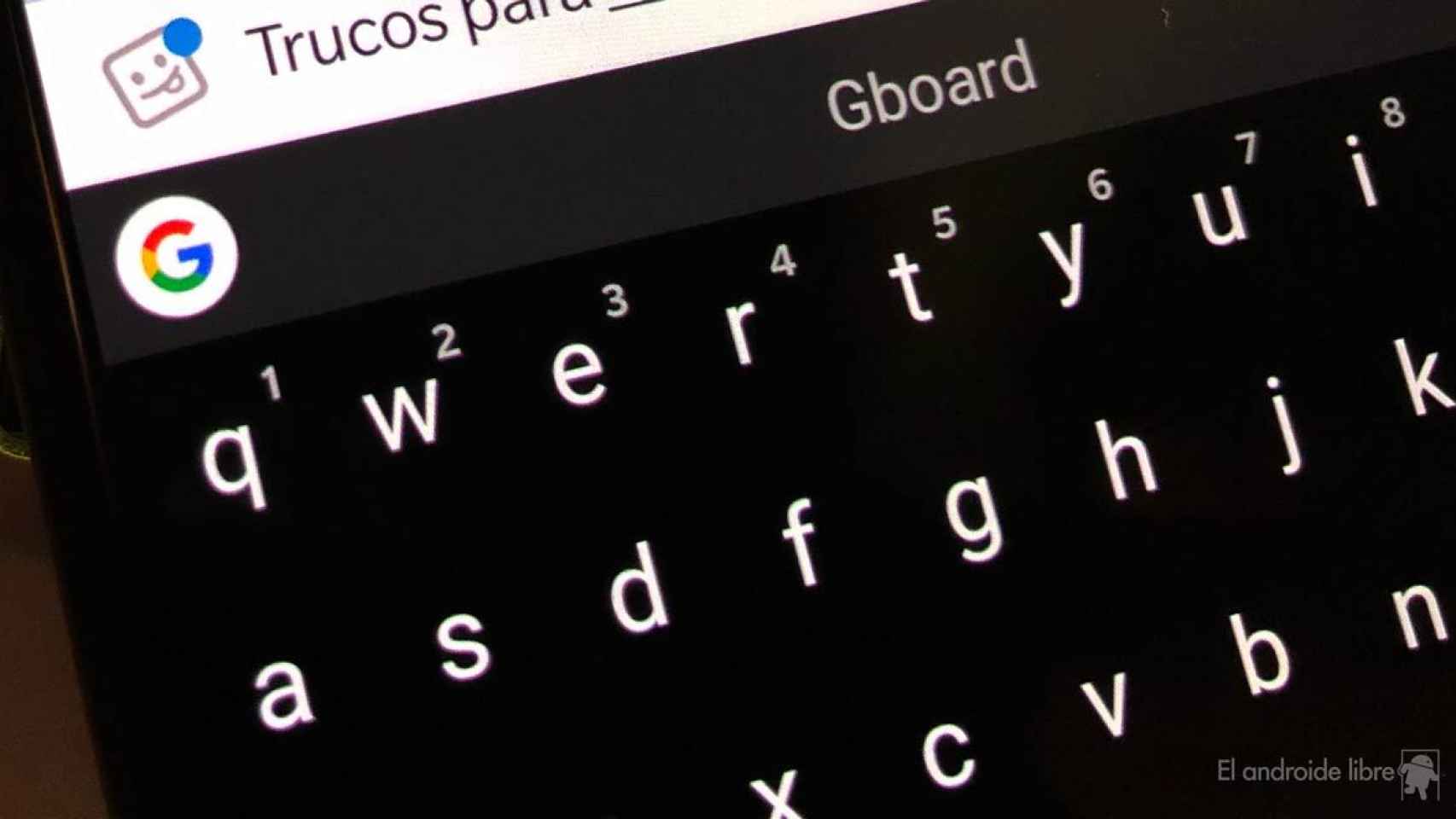Escribir en la pantalla del móvil no es algo que resulte especialmente cómodo o sencillo para todo el mundo. Para algunas personas supone escribir mucho más lento, en comparación con otros dispositivos. Por suerte, para poder escribir con mayor velocidad en español en Android hay una serie de trucos que son de ayuda, sin que tengamos que hacer demasiado para ello.
Hay diversas soluciones, trucos o consejos que serán de ayuda para escribir rápido en un teléfono Android. Como cada vez pasamos más tiempo usando nuestros teléfonos, puede que sean de utilidad para muchos usuarios que desean poder escribir mejor en sus teléfonos.
Usar un teclado diferente
El teclado que usemos puede resultar determinante a la hora de escribir y la velocidad que tengamos mientras escribimos. Gboard es un teclado que muchos usan en Android, para el que podemos usar determinados trucos a la hora de escribir rápido, pero hay otros teclados que son más adecuados si lo que estamos buscando es principalmente velocidad.
Typewise es un buen ejemplo de ello, disponible para todos los usuarios en Android desde diciembre. Es un teclado pensado sobre todo para escribir rápido, que es justamente lo que estamos buscando. Este teclado tiene un diseño curioso, pero que está pensado para poder escribir con mayor comodidad, de una forma más rápida, además de dar muchas opciones de personalización.
Otros teclados que hemos probado, como Mint de Xiaomi, tienen un diseño personalizable, con teclas grandes. Para muchos usuarios, las teclas de algunos teclados en Android son demasiado pequeñas, lo que hace que uso resulte más lento. Un teclado de este tipo permite un uso mejor y así poder escribir más rápido. Además, hay teclados que permiten escribir palabras haciendo swipe, que es un método que también ahorra tiempo.
Atajos de teclado
Uno de los trucos más efectivos para escribir rápido en Android es usar atajos de teclado. Cuando usas atajos de teclado vas a poder escribir diversas palabras sin necesidad de introducir el término completo, simplemente mediante un par de letras será posible. El poder crear nuestros propios atajos, ya que muchos teclados dan esta posibilidad, hacen que el uso de esta función sea muy recomendable. La manera de poder hacer esto es muy sencilla, siguiendo estos pasos en el caso de Gboard.
- Abre los ajustes del teléfono.
- Entra en Sistema.
- Pulsa en Idioma y entrada de texto.
- Pulsa sobre el teclado que usas en tu teléfono.
- Acude a sus ajustes.
- Entra en Diccionario.
- Pulsa en Diccionario personal.
- Pulsa en el icono +.
- Crea tus propios atajos.
Si hay palabras largas que usas mucho, o nombres (de personas, marcas o empresas) que sueles mencionar, estos atajos permiten ahorrar bastante tiempo mientras escribes. En función del teclado que uses, la forma de crear tus propios atajos puede variar o puede que no resulte posible. Hay teclados que no tienen esta función de atajos, pero que dan otras funciones para escribir rápido en Android.
Texto predictivo
Odiado por muchos, el texto predictivo o predicciones del teclado, permiten escribir rápido, en muchos casos. Esta función ha mejorado de manera notable gracias al uso de la inteligencia artificial, que permite que dichas predicciones sean más precisas, porque va a aprender de ti. En función de lo que escribas en el teclado, aquellas palabras o expresiones que uses habitualmente, se generarán dichas predicciones, que permiten que no tengas que escribir la palabra entera.
Teclados como Gboard o Swiftkey usan la inteligencia artificial para estas predicciones, de manera que sean mucho más precisas y se ajusten mejor al uso que haces tú (aprenden de lo que escribes), por lo que son cada vez más fiables, ayudando a que puedas enviar mensajes o correos electrónicos de una forma más rápida. No es el texto predictivo de antaño, así que no hay que temer en este sentido.
Envía mensajes por voz
Si escribir nos resulta algo tedioso y es demasiado lento, siempre podemos recurrir a Google Assistant. El asistente tiene una gran presencia en Android y se integra con cada vez más aplicaciones, siendo incluso posible enviar mensajes en WhatsApp. Usar el asistente permite no tener que teclear en la pantalla del teléfono, que es algo que incomoda a muchos usuarios, así que puede permitir que sea más rápido el escribir dicho mensaje.
Además, teclados como Gboard ya tienen Google Assistant integrado, de manera que podemos dictar en cualquier momento el mensaje que queramos mandar a otra persona. Es un método simple y cómodo con el que mandar mensajes, sin necesidad de escribir. Aunque hay que tener en cuenta que el asistente no siempre comprende bien lo que decimos, por lo que puede haber ciertos fallos, si bien a medida lo usemos mejora. Para usar este método, hay que seguir estos pasos:
- Abre WhatsApp o la app que quieres usar.
- Pulsa en la burbuja para mandar un mensaje.
- Mantén pulsado en el icono de micrófono en el teclado (en algunos junto a la barra de espacio).
- Habla y di el mensaje que deseas enviar.
- Envía ese mensaje.
Cambia el diseño de tu teclado
La mayoría de teclados en Android tienen opciones de personalización, como ajustar su diseño y posición en la pantalla. Una de las grandes ventajas de este tipo de funciones es que podemos hacer que las teclas sean algo más grandes, lo que facilitará mucho el poder escribir rápido y de manera cómoda para los usuarios. Cada teclado da unas opciones diferentes a la hora de cambiar el diseño, algunos permiten teclas más amplias, pero también eliminar la fila de números, para que las teclas sean más grandes, o dividir el teclado en dos partes, para un uso más cómodo.
En todos los casos, tendrás que acudir a los ajustes de tu teclado para ver qué opciones te ofrece a la hora de cambiar su diseño o apariencia, para que así vayas a poder escribir más rápido en tu móvil Android. Puede ser una forma sencilla, pero de utilidad, para facilitar el uso del teclado en el teléfono.
Práctica jugando
Para dominar algo, es necesario practicar. Esto es así con todo y también con escribir rápido en Android. Por suerte, para que esto sea algo más fácil, hay algunas aplicaciones o juegos que nos van a ayudar a poder practicar a escribir. Estas aplicaciones te irán ayudando a mejorar la forma en la que escribes, para que puedas agilizar el proceso con algunos trucos que serán de ayuda.
ZType Space Typing & Spelling
Un juego que combina el tener que escribir con un teclado virtual con un juego de acción. Una combinación ideal que hace que sea entretenido, pensado para que vayas a aprender a escribir rápido. Tendrás que ser rápido ante los ataques del enemigo y así mejorar tu capacidad a la hora de escribir en el teclado virtual.
Una especie de Space Invaders pero que te ayuda a aprender a escribir rápido en tu teléfono Android. La mecánica es simple y el funcionamiento también, así que es una buena opción para practicar. Se puede descargar gratis desde la Play Store, sin compras en su interior, aunque sí que hay anuncios.
Typing Master
Este juego tiene elementos de tetris, con las palabras que tienes que escribir integradas en bloques, que van cayendo. Tu tarea será la de escribir dichas palabras rápidamente y sin fallos, antes de que toquen el suelo. Una forma de poner a prueba la velocidad con la que escribimos y que nos ayudará a poder acostumbrarnos al teclado del teléfono y así dominarlo de la mejor manera posible. Cada vez irán descendiendo más palabras, y más largas también. Pero a medida vayas escribiéndolas de manera correcta, irás ganando recompensas.
Este juego se puede descargar gratis en Android. En su interior hay compras y anuncios, siendo estas compras opcionales, pero podrás jugar en todo momento sin pagar dinero por el juego.